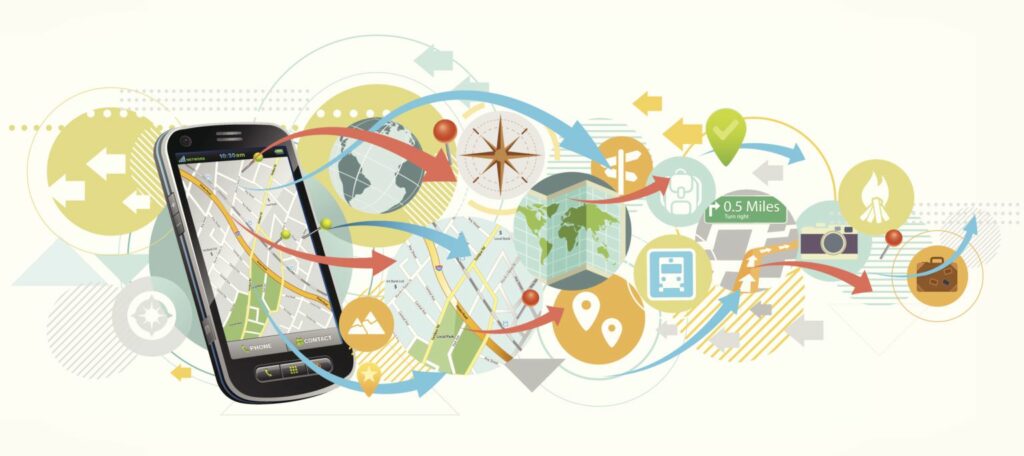
Existuje spousta důvodů, proč udržovat aplikace pro iPhone aktuální. Co je zábavné, nové verze aplikací přinášejí skvělé nové funkce. Méně zábavná – ale možná důležitější – důvodem je, že aktualizace aplikací opravují chyby, které řeší například selhání a problémy se zabezpečením. Existuje několik způsobů, jak udržovat aplikace pro iPhone aktualizované, od manuálních technik po automatická nastavení, takže už nikdy nebudete muset na aktualizace myslet. Některé z těchto pokynů platí pro všechny iPhony, některé se však týkají pouze konkrétních verzí softwaru. Na tyto rozdíly upozorňuje níže.
Aktualizujte aplikace pro iPhone pomocí App Store
Nejběžnějším způsobem, jak udržovat aplikace aktualizované na vašem iPhone, je vestavěná aplikace App Store. Chcete-li to provést, klepněte na ikonu Aktualizace ve spodní nabídce a vyberte Aktualizovat vše k aktualizaci aplikací, které vyžadují aktualizace. Můžete také vybrat AKTUALIZACE vedle jakékoli aplikace aktualizujte pouze tuto aplikaci.
Většina aplikací má rozsáhlé podrobnosti o tom, co se bude aktualizovat s nejnovější verzí aplikace. Klepněte na více číst historii verzí této aplikace.
Povolte automatické aktualizace pro aplikace pro iPhone
Od verze iOS 7 je iPhone schopen automaticky aktualizovat aplikace, kdykoli vývojáři vydají novou verzi. To znamená, že už nikdy nebudete muset klepnout na tlačítko aktualizace; prostě si pořád užívejte nejaktuálnější aplikace. To je skvělé z hlediska efektivity, ale pokud si nejste opatrní, může to mít za následek také stahování velkých souborů přes mobilní sítě, které mohou rychle vyčerpat váš měsíční datový limit. Zde je návod, jak zapnout automatické aktualizace aplikací a šetřit vaše data:
-
Otevři Nastavení aplikace a přejděte na iTunes a App Store.
-
V Automatické stahování sekce, zapněte Aktualizace přepínací přepínač pro povolení automatické aktualizace aplikací.
-
Vypni Použijte mobilní data přepínací přepínač, aby se aktualizace aplikací stahovaly pouze v případě, že je zařízení připojeno k Wi-Fi.
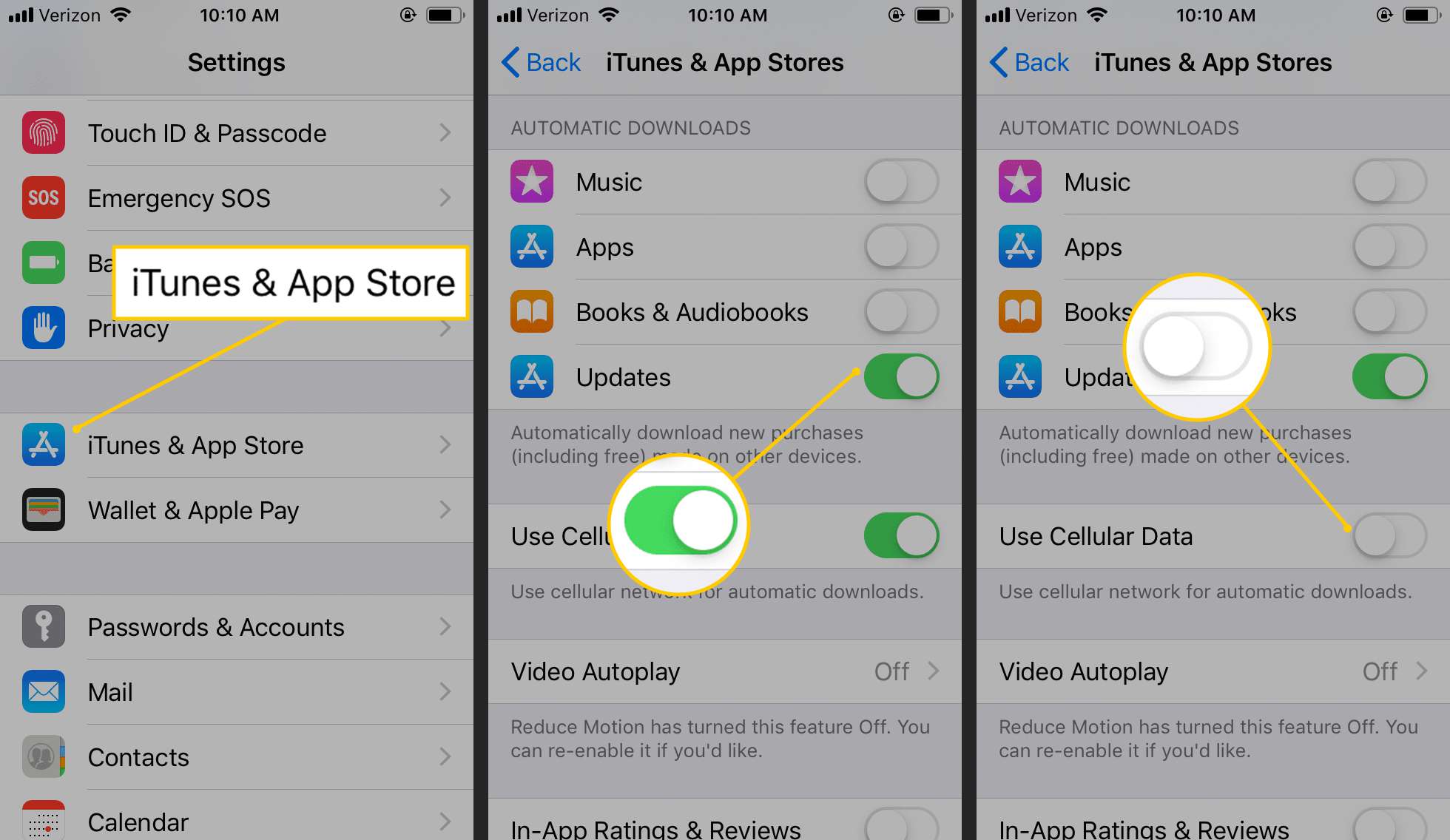
Mobilní možnost platí také pro další automatické aktualizace, které mohou být povoleny, například pro hudbu a knihy. Pokud pro některou z těchto funkcí potřebujete mobilní data, zakažte automatické stahování aktualizací, aby bylo možné povolit mobilní připojení. Stahování skladeb a knih je poměrně malé, zatímco aktualizace aplikací mohou být stovky megabajtů.
Pomocí iTunes aktualizujte aplikace pro iPhone
Pokud trávíte spoustu času v iTunes, aktualizujte své aplikace v iTunes a synchronizujte je do svého iPhone. Tato možnost není k dispozici v posledních verzích iTunes, takže je relevantní pouze pro staré verze iTunes (před verzí 12.7).
-
V iTunes vyberte ikonu aplikací v levém horním rohu okna. Nebo přejděte na Pohled > Aplikace.
-
Vybrat Aktualizace v řadě tlačítek v horní části. Toto uvádí seznam aplikací v počítači s dostupnými aktualizacemi. Tento seznam se může lišit od toho, co vidíte na iPhonu, protože obsahuje všechny aplikace, které jste si kdy stáhli, nejen ty, které jsou aktuálně nainstalovány v telefonu. Pokud jste aktualizovali aplikace na svém iPhone a nesynchronizovali jste telefon s počítačem, iTunes nebudou vědět, že aktualizaci nepotřebujete.
-
Vyberte aplikaci a získejte další podrobnosti o aktualizaci a vyberte Aktualizace získat nejnovější verzi. Chcete-li aktualizovat všechny aplikace, vyberte Aktualizujte všechny aplikace.
obnovit aplikace na pozadí
Existuje další způsob, jak své aplikace aktualizovat: Aktualizace aplikací na pozadí. Tato funkce zavedená v systému iOS 7 nestáhne nejnovější verzi aplikace, ale místo toho aktualizuje aplikace novým obsahem, abyste měli vždy nejnovější informace. To není totéž jako aktualizace aplikace, ale stále je to velmi užitečné. Pokud je zapnutá aktualizace aplikace na pozadí, například u aplikace Twitter, a vždy kontrolujete Twitter při snídani v 7 hodin ráno, telefon se naučí tento vzor a pokud je tato funkce zapnutá, obnoví vaše kanály Twitteru před 7:00, takže při spuštění aplikace uvidíte nejaktuálnější obsah. Zde je postup, jak zapnout aktualizaci aplikace na pozadí:
-
Otevřeno Nastavení a jdi do Všeobecné > obnovit aplikace na pozadí.
-
Klepněte na obnovit aplikace na pozadí.
-
Vybrat Wi-Fi zapnout aktualizaci aplikace na pozadí, když jste připojeni k síti Wi-Fi.
-
Vybrat Wi-Fi a mobilní data používat tuto funkci také s mobilním datovým tarifem.
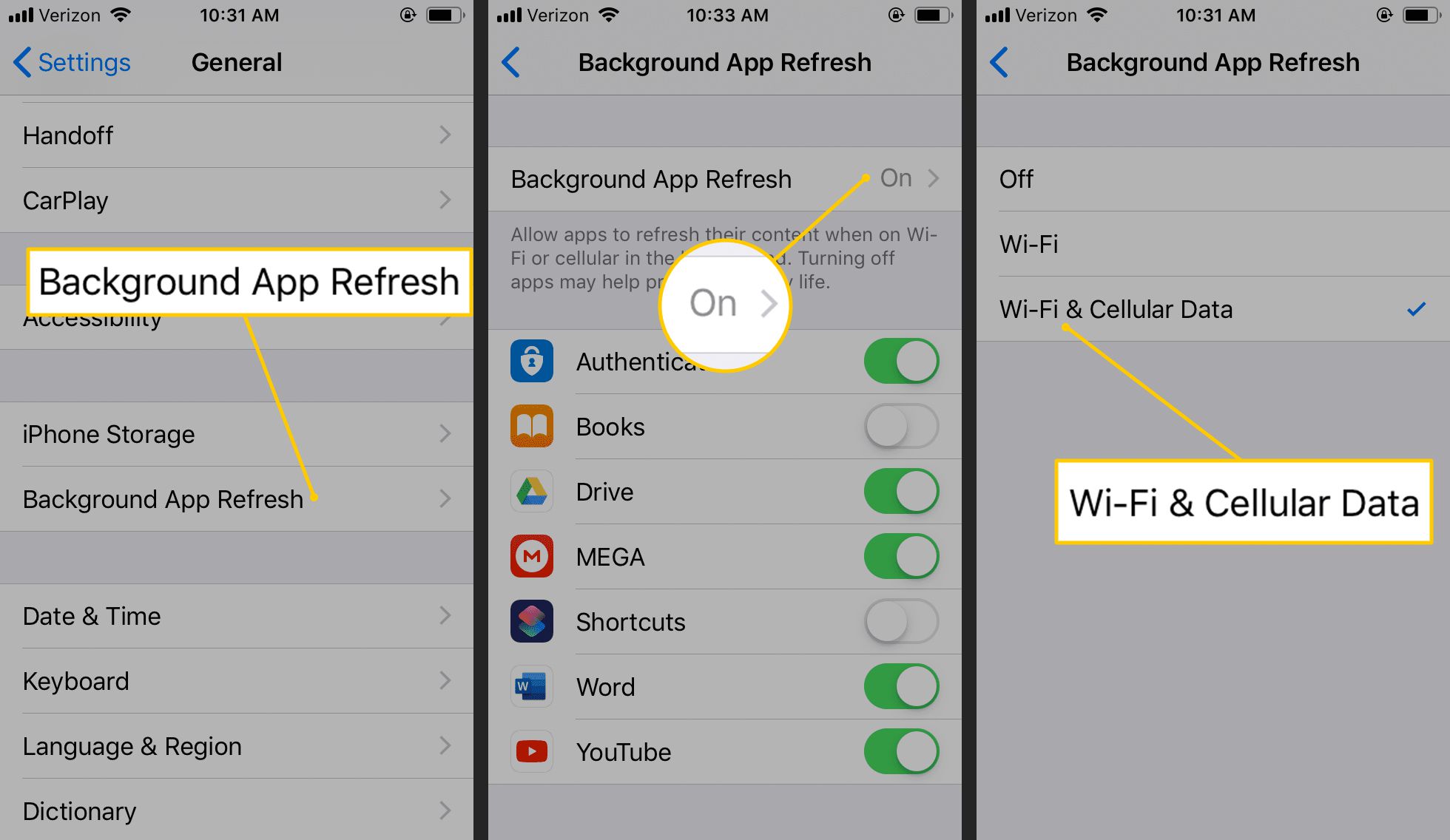
Aktualizace aplikace na pozadí využívá vaše měsíční mobilní data. Pokud vás to znepokojuje, ale přesto chcete tuto funkci používat, nastavte ji pouze na Wi-Fi. Může to být vážné vybíjení baterie, takže pokud je pro vás životnost baterie důležitá, nechejte ji vypnutou.
-
Klepnutím na šipku v levé horní části obrazovky zobrazíte všechny aplikace, pro které lze aktivovat aktualizaci aplikací na pozadí.
-
Klepnutím na tlačítko vedle kterékoli z uvedených aplikací povolíte aktualizaci aplikací na pozadí.